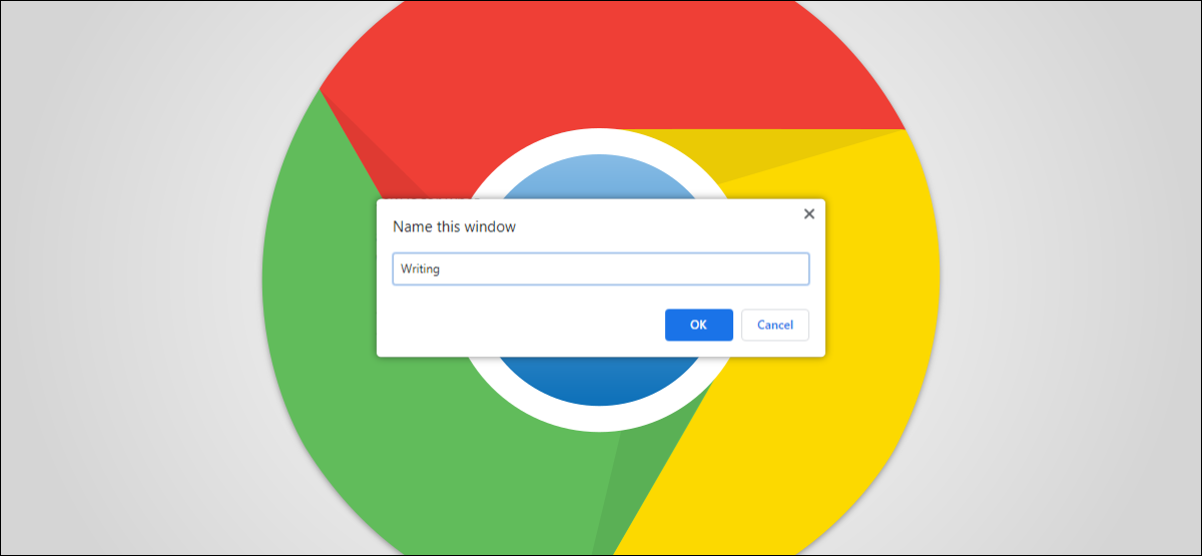
Si mantiene abiertas muchas ventanas de Google Chrome para organizar sus pestañas, puede ir un paso más allá y nombrar cada ventana. La función de nomenclatura incorporada de Chrome hace que sea fácil recordar qué ventana es para qué en la barra de tareas o en la pantalla de descripción general.
La función de nomenclatura de Windows se introdujo en Chrome 90 y está disponible para Chrome en Windows 10 , Mac y Linux . Es fácil de usar y puede evitar que abra la ventana incorrecta.
Primero, haga clic en el ícono de menú de tres puntos en la esquina superior derecha de la ventana de Chrome.
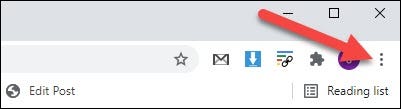
A continuación, seleccione «Más herramientas» en el menú.
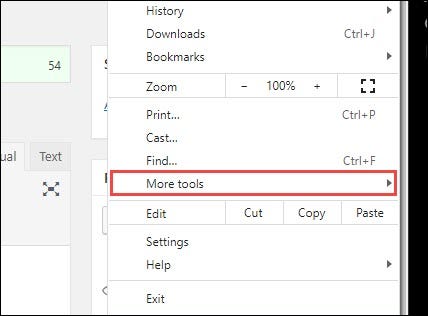
Ahora, haga clic en «Ventana de nombre» de las opciones expandidas.
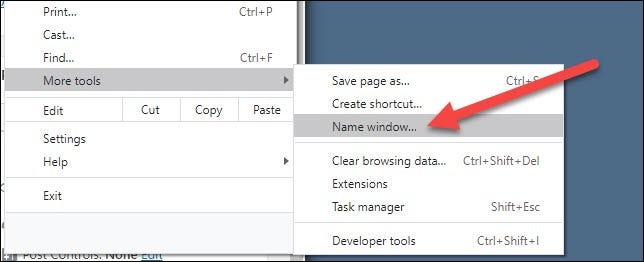
Aparecerá una ventana emergente con un cuadro de texto. Ingrese el nombre de la ventana y haga clic en «Aceptar».
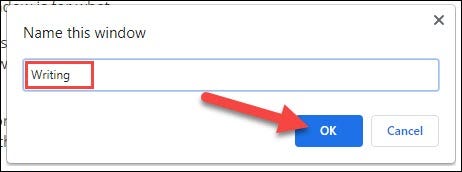
Alternativamente, puede hacer clic con el botón derecho en la barra de título de la ventana de Chrome y seleccionar «Ventana de nombre» en el menú desplegable y pasar por el proceso de asignarle un nombre.
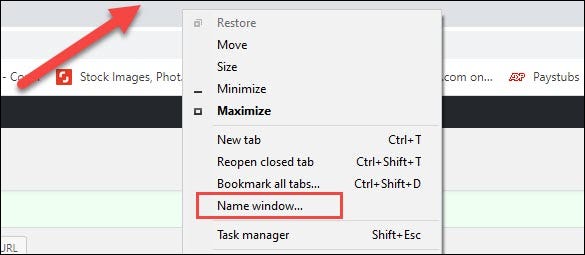
Ahora verá este nombre en la barra de tareas y en la pantalla Alt + Tab en Windows 10.
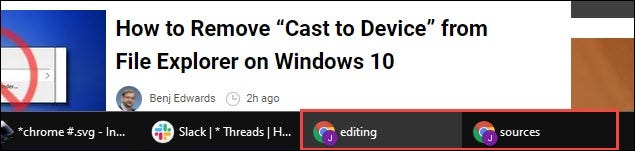
En Mac, verá los títulos en el menú expandido de la aplicación después de hacer clic con el botón derecho en la aplicación desde el dock.
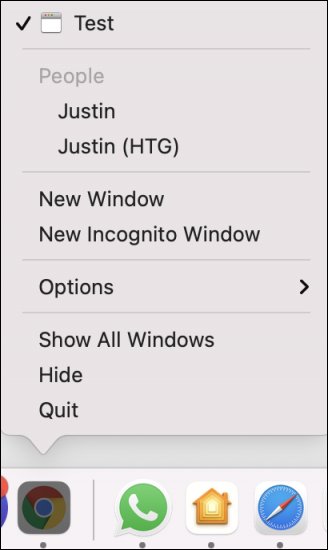
¡Eso es todo al respecto! Esta es probablemente una característica de nicho, pero para aquellos de nosotros que nos gusta organizar las pestañas de Chrome separándolas en ventanas, es un pequeño truco útil que podría evitar que haga clic en el lugar equivocado.


